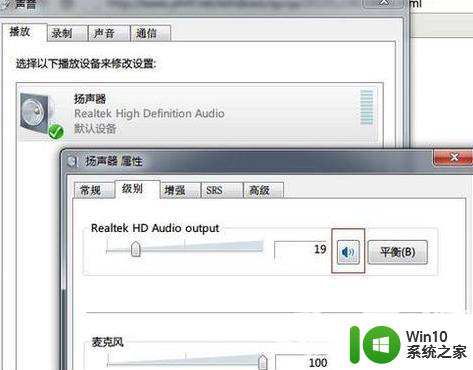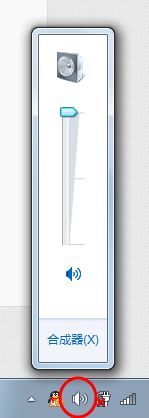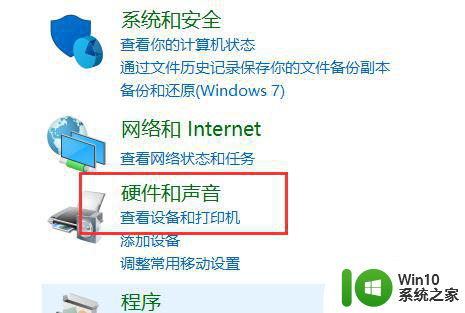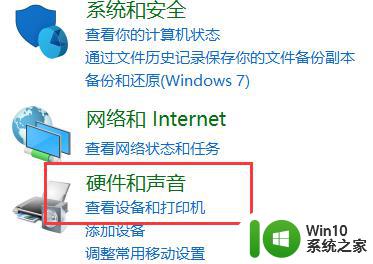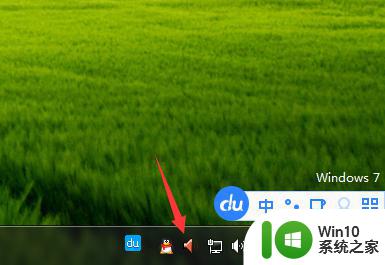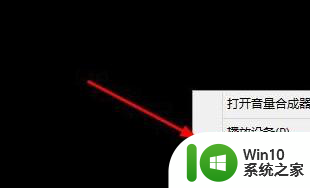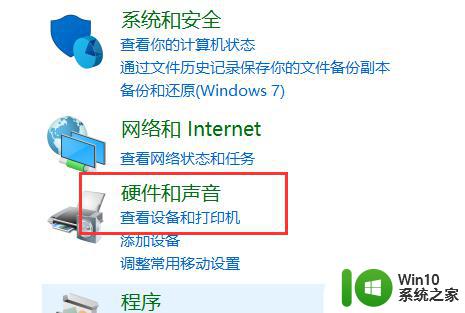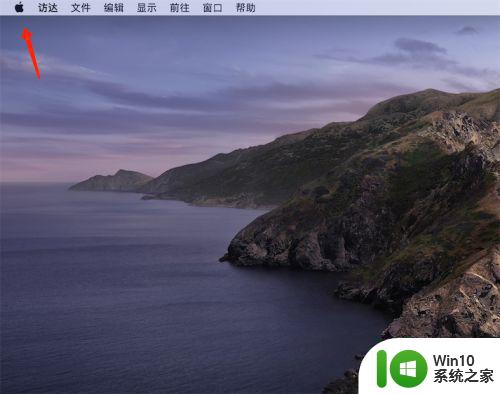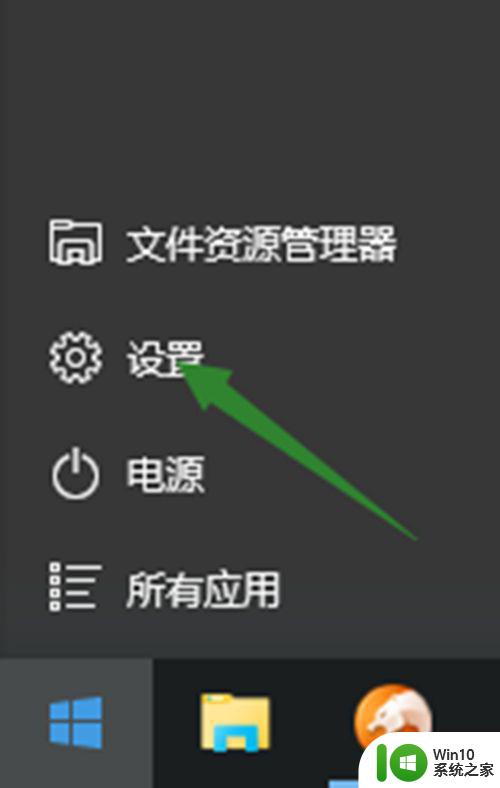xp系统麦克风没有声音怎么快速修复 XP系统麦克风无法使用怎么排除
更新时间:2024-05-06 11:38:02作者:jiang
XP系统中,麦克风无法正常使用可能会给用户带来很大的困扰,因为无法进行语音通话或录音,出现这种问题时,可以尝试通过以下方法来快速修复:检查麦克风是否插入正确、调整系统声音设置、更新或重新安装声卡驱动程序等。通过这些简单的操作,很可能就能解决麦克风无声的问题,让用户可以正常使用麦克风进行语音通讯。
具体的解决方法:(优盘启动盘制作装winxp)
点击屏幕右下角红色小喇叭

在弹出的设置面板里选择混频器

点击如图所示按钮向前移动

直到看见 Front Pink in 和 Rear Pink in 或者是麦克风

把红色的叉叉取消掉,然后把音量调大

如果感到麦克风音量太小可以钩选麦克风增强选项
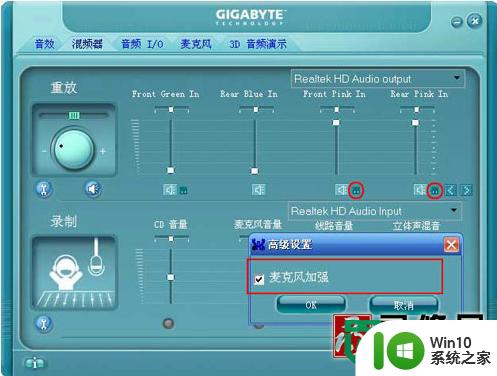
确认系统麦克风是否有开启选择主音量选项中的属性

在混音器中选择 Realtek HD Audio Input
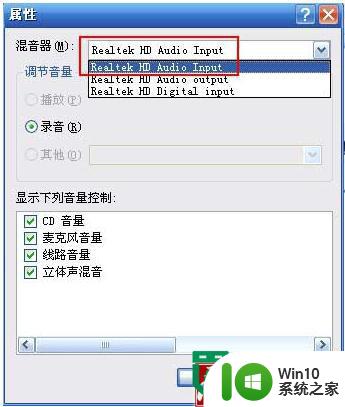
确认麦克风选项没有被禁音并且已经把音量调节至最高可以参考下图完成:
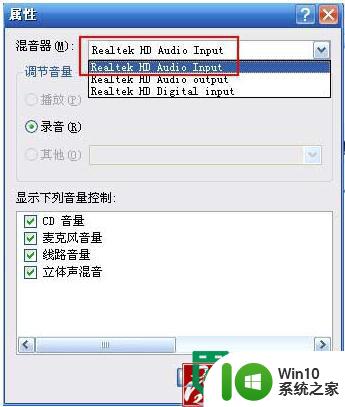
以上就是xp系统麦克风没有声音怎么快速修复的全部内容,有需要的用户就可以根据小编的步骤进行操作了,希望能够对大家有所帮助。